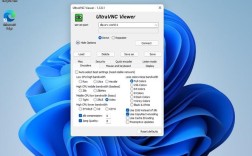LAMP环境是一种非常流行的Web开发环境,它由Linux、apache、MySQL和PHP组成,在CentOS 7系统上搭建LAMP环境可以按照以下步骤进行:
LAMP环境搭建步骤
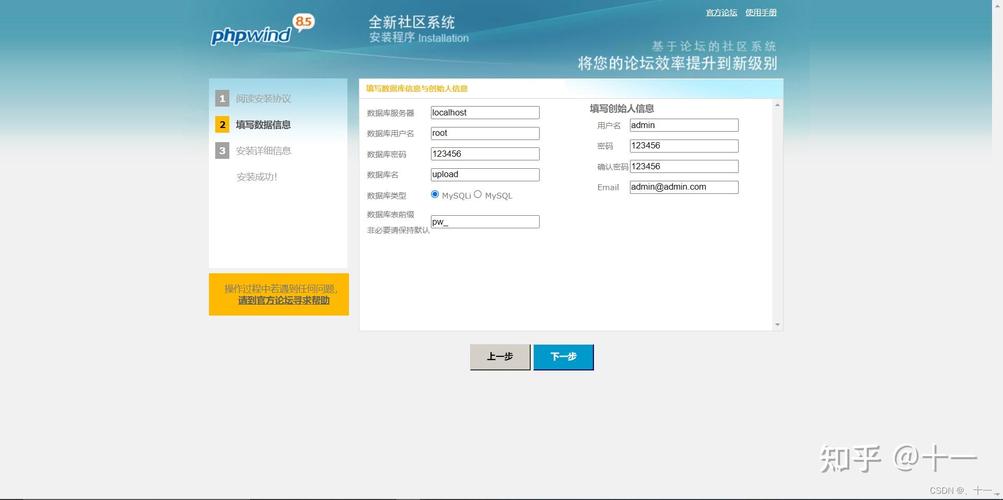
| 步骤 | 操作内容 |
| 1. 确保系统更新 | yum update y |
| 2. 安装Apache | yum install httpd ysystemctl start httpdsystemctl enable httpd |
| 3. 安装MySQL | yum install mysqlserver ysystemctl start mysqldsystemctl enable mysqld |
| 4. 安装PHP | yum install php phpmysql phpfpm phpcommon ysystemctl restart httpd |
| 5. 配置防火墙 | 开放80、443、3306端口 |
| 6. 验证安装 | 访问服务器IP地址验证Apache;创建PHP文件验证PHP;连接数据库验证MySQL |
详细步骤解释
1、确保系统更新:确保你的CentOS 7系统是最新的,运行以下命令来更新系统:
- sudo yum update y
2、安装Apache:安装Apache Web服务器,执行以下命令来安装Apache:
- sudo yum install httpd y
启动Apache服务,并设置开机自启:
- sudo systemctl start httpd
- sudo systemctl enable httpd
你可以通过浏览器访问服务器的IP地址来验证Apache是否安装成功。
3、安装MySQL:安装MySQL数据库服务器,执行以下命令:
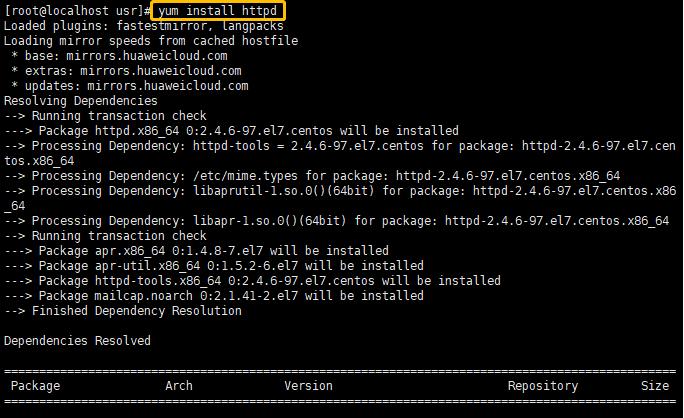
- sudo yum install mysqlserver y
启动MySQL服务,并设置开机自启:
- sudo systemctl start mysqld
- sudo systemctl enable mysqld
使用以下命令查看MySQL的初始密码:
- sudo grep 'temporary password' /var/log/mysqld.log
登录MySQL并进行安全设置:
- mysql_secure_installation
按提示操作,设置新密码、删除匿名用户、禁止root远程登录等。
4、安装PHP:安装PHP及其相关模块,执行以下命令:
- sudo yum install php phpmysql phpfpm phpcommon y
重启Apache服务以应用更改:
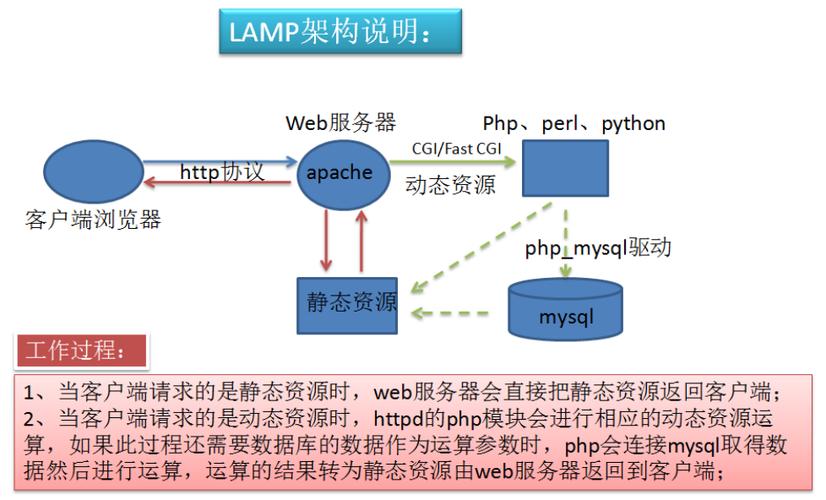
- sudo systemctl restart httpd
创建一个PHP测试文件来验证PHP是否安装成功:
- echo "<?php phpinfo(); ?>" > /var/www/html/phpinfo.php
然后通过浏览器访问服务器IP地址/phpinfo.php来查看PHP信息页面。
5、配置防火墙:确保防火墙允许HTTP和HTTPS流量,以及MySQL的默认端口3306,使用firewalld管理防火墙规则:
- sudo firewallcmd permanent zone=public addservice=http
- sudo firewallcmd permanent zone=public addservice=https
- sudo firewallcmd permanent zone=public addport=3306/tcp
- sudo firewallcmd reload
6、验证安装:完成以上步骤后,你应该能够通过浏览器访问服务器的IP地址看到Apache的默认页面,通过访问/phpinfo.php看到PHP的信息页面,并且能够通过MySQL客户端连接到数据库服务器。
FAQs
1、如何检查Apache服务的状态?
你可以使用以下命令来检查Apache服务的状态:
- sudo systemctl status httpd
如果Apache正在运行,你会看到"active (running)"的状态。
2、如何重置MySQL的root密码?
如果需要重置MySQL的root密码,首先停止MySQL服务:
- sudo systemctl stop mysqld
以安全模式启动MySQL,不进行密码验证:
- sudo mysqld_safe skipgranttables &
登录MySQL,不需要密码:
- mysql u root
在MySQL命令行中,更新root用户的密码:
- FLUSH PRIVILEGES;
- ALTER USER 'root'@'localhost' IDENTIFIED BY 'new_password';
退出MySQL并重新启动服务:
- exit
- sudo systemctl start mysqld